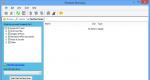Цахим шуудан. Имэйл хаягаа (мэйл хайрцаг) хэрхэн бүртгүүлэх вэ? Зөвшөөрөгдсөн тэмдэгтүүд байна
Mail ru дээр шинэ шуудангийн хайрцгийг бүртгүүлэхийн тулд хөтөч дээр mail.ru гэж бичнэ үү. Нээгдсэн хуудсан дээр зүүн дээд буланд зөвшөөрлийн маягт байх болно.
Хэрэв та дахин үүсгэх шаардлагатай бол имэйл mail ru, дараа нь маягтын доор "Мэйлээр бүртгүүлэх" байх болно. Гэсэн хэдий ч бид аль хэдийн өөрийн данстай болсон тул дээд талбарт нэрийг нь оруулах хэрэгтэй. @ тэмдэг хүртэлх бүх зүйлийг бөглөнө үү. Доор бид таны нууц үгийг бичнэ. "Нэвтрэх" товчийг дарна уу. Имэйлээр нэвтэрч дууссан.
Mail.Ru бол хөтөч, хайлтын систем, тоглоом, мэдээжийн хэрэг шуудан юм. Компанийн түүх 1998 оноос эхэлсэн. Оросын цагаачдын үүсгэн байгуулсан Америкийн DataArt компани бий болжээ програм хангамжУчир нь шуудангийн сервер. Ирээдүйд энэ программ хангамжийг барууны компаниудад зарна гэж төлөвлөж байсан.
Хөгжүүлэгчид нь Санкт-Петербургийн програмистууд байсан тул Орост туршиж үзэхээр шийджээ. Хөгжүүлэгчдийн гайхшралыг төрүүлсэн зүйл бол үйлчилгээ нь хэрэглэгчдийг хурдацтай олж авч эхэлсэн явдал байв. Тиймээс mail ru мэйл үйлчилгээг бий болгохоор шийдсэн бөгөөд үүнд хүн бүр шаардлагатай нэвтрэлтээр өөрийн шуудангийн хаягийг үүсгэж, бүрэн үнэ төлбөргүй бүртгүүлэх боломжтой болсон.
mail ru системд нэг удаа үүсгэсэн шуудангийн хайрцаг нь ямар ч үед хүчинтэй байх болно. Хайрцаг нь ашиглалтын хугацаа, сул зогсолтгүй. Өнөөдрийг хүртэл төсөл зогсохгүй, хөгжүүлэлтийн баг өдөр бүр шинэ санаанууд дээр идэвхтэй ажиллаж, шинэчлэлтүүдийг тогтмол гаргадаг. Гэхдээ хамгийн анхны бөгөөд хамгийн том төсөл болох шуудан дээр анхаарлаа хандуулцгаая.
mail ru дээр үнэгүй шуудангийн бүртгэл
Үүсгэн байгуулагдсан цагаасаа өнөөг хүртэл хэн ч mail ru дээр ямар ч үнэ төлбөргүй имэйл хаяг үүсгэх боломжтой. Шуудангийн хайрцгийг бий болгохын тулд та өөртөө өвөрмөц нэрийг олох хэрэгтэй. шуудангийн хайрцагболон нууц үг.
Хэцүү зүйл бол шуудангийн үйлчилгээ нь нэлээд удаан хугацаанд оршин тогтнож байгаа бөгөөд энэ нь маш алдартай бөгөөд энэ нь өөрийн шуудангаа үүсгэхийн тулд та өөрийн төсөөллийг харуулах хэрэгтэй гэсэн үг юм. Шуудангийн хайрцгийн нэр нь байгаатай таарахгүй байх ёстой. Зөвшөөрч байна, хэн нэгэн таны захидлыг, харин та бусдын захиаг хүлээн авах нь зөв биш байх болно. Хэрэв хүссэн нэрээ аль хэдийн авсан бол систем танд одоо байгаа ижил төстэй сонголтыг санал болгоно. Та санал болгож буй хувилбартай санал нийлж эсвэл өөр хувилбар гаргаж ирээд боломжтой эсэхийг шалгаж болно.
Үйлдвэрлэгчээс шинэ жилийн бэлэг, шинэ жилийн сав баглаа боодол
Сонирхолтой зүйл: хэрэв таны нэрийг @mail ru сонголтоор авсан бол энэ нь шуудангийн үйлчилгээний бусад домэйн сонголтуудад авсан гэсэн үг биш юм. Энэ нь @inbox ru, @bk ru эсвэл @list ru-д үнэ төлбөргүй байж магадгүй юм.
Имэйл бүртгүүлэхийн тулд нийтээр хүлээн зөвшөөрөгдсөн нууц үгийн аюулгүй байдлын шаардлагыг хангасан нууц үг оруулах шаардлагатай. Нууц үг нь дор хаяж 6 тэмдэгтээс бүрдэх ёстой бөгөөд зөвхөн тооноос бүрдэх ёсгүй.
Хэрэв та дугаараа үлдээвэл шуудангийн бүртгэл илүү хурдан болно гар утас. Энэ тохиолдолд зааж өгөх шаардлагагүй болно Нууц Асуултмөн үүний хариулт. Үүнээс гадна энэ нь шуудангийн хайрцгийн аюулгүй байдлын түвшинг мэдэгдэхүйц нэмэгдүүлэх болно. Таны утас руу нэвтрэхгүйгээр нууц үгээ сэргээх боломжгүй болно.
Бүртгүүлэхийн тулд овог, нэрийн талбаруудыг бөглөх шаардлагатай. Энэ нь таны имэйлийг хүлээн авагчид имэйлийг нээхээс өмнө ирсэн имэйл хайрцагтаа харагдах өгөгдөл гэдгийг анхаарна уу.
Утасны дугаараа оруул эсвэл зөвхөн танд мэдэх нууц асуултыг сонгоод "Бүртгүүлэх" товчийг дарна уу. Энэ бол бүртгэлийн маягт дээрх хамгийн том товчлуур юм. Цаашилбал, серверийн үзэмжээр роботуудаас хамгаалах хамгаалалт гарч ирж магадгүй юм.
Ийм шалгалтыг нэвтрүүлэх нь зайлшгүй шаардлагатай арга хэмжээ юм. Хэзээ нэгэн цагт хүсээгүй шуудан илгээгдсэн шуудангийн хайрцгийг асар их бүтээж эхлэв. Тийм ч учраас хүн дээр туршилт хийхээр шийдсэн. Эдгээр тэмдэгтүүдийг зөв оруулна уу. Энэ мөчөөс эхлэн mail ru бүртгэл дууссан гэж үзнэ.
Гэсэн хэдий ч, mail ru нь олон төрлийн үйлчилгээ үзүүлдэг компани тул бүртгэл дууссаны дараа тэр компанийн үйлчилгээг ашиглахыг санал болгох бөгөөд та татгалзаж болно. Гэхдээ санал болгож буй үйлчилгээнүүдийн дунд маш хэрэгтэй үйлчилгээ байдаг.
Жишээлбэл, таны заасан хуучин хаяг руу очсон захидлуудыг шинэ шуудангийн хайрцаг руу дамжуулах.
Илгээсэн захидал бүрийн төгсгөлд автоматаар нэмэгдэх гарын үсгийг зааж өгөх чадвар.
Зураг байршуулах олон нийтийн сүлжээ"Миний хуудас" цэсэнд харагдах миний ертөнц.
Та имэйл үүсгэж, загвараа сонгосноор өөрийн сонголтод тохируулан загварчилж болно.
Нэмж хэлэхэд та тохируулж болно гар утасны програм.
Бүх нэмэлт саналуудын дараа таны шуудангийн хайрцгийн вэб интерфейсийн цонх нээгдэнэ. Анхдагч байдлаар, таны ирсэн имэйлийн агуулгыг харуулах болно.
Ru mail хэрхэн тохируулах вэ?
Тохиргооны тоймыг харааны дизайнаас эхэлцгээе. Хэрэв та бүртгүүлэх явцад сэдэв сонгоогүй эсвэл өөрчлөхийг хүсч байвал шинэ загвар суулгаж болно.
Үүнийг хийхийн тулд тохиргоонд байрлах "Сэдэв" хэсэгт очно уу. Санал болгож буй сэдвүүдийн хүрээ нь бараг бүх хэрэглэгчдэд таалагдах болно. Тэдгээрийг хэрэглэгчдэд үнэ төлбөргүй өгдөг.
Та мөн имэйл эрэмбэлэх тохиргоог хийж болно - сервер таны зааж өгсөн дүрмийн дагуу янз бүрийн хавтас руу захидал түгээх болно. Энэ нь таны ирсэн имэйлийг хөнгөвчлөх болно. Сервер нь спам болон бүх төрлийн хүсээгүй имэйлээс маш сайн хамгаалалттай. Хэрэв систем ямар ч үсгийг харгалзахгүй бол та үүнийг спамын жагсаалтад нэмж болно. Тиймээс бүх хэрэглэгчдэд хэрэгтэй зүйл хийж байна. Сервер нь ийм тэмдгийг шинжлэх боломжтой.
Үүнээс гадна автомат хариулагч функц байдаг. Хэрэв та амралтаараа явж, саад учруулахыг хүсэхгүй байвал энэ нь маш их хэрэг болно. Ru mail-ийн өвөрмөц үйлчилгээнд онцгой анхаарал хандуулах хэрэгтэй бөгөөд орох хаалга нь ижил тохиргоотой хэвээр байна - энэ бол SMS мэдэгдлийн үйлчилгээ юм. Маш тохиромжтой, ялангуяа та шуудангийн хайрцгаа хянахыг хүсэхгүй байгаа бол.
За, ажил хэрэгч хүмүүсийн танил үзэгдэл бол хуанли юм. Энэ нь цаасан зохион байгуулагчийг сольж, ажил хэрэг, уулзалтаа зохион байгуулах боломжтой. Та имэйл рүүгээ нэвтэрсний дараа энэ бүгдийг тохиргооноос олох боломжтой. шуудан.
Ru mail-ээс хэрхэн имэйл илгээх вэ?
1. Захиа илгээхийн тулд та шуудан руугаа очих хэрэгтэй. Хөтөч дээрээ mail ru-г нээгээд нэвтэрнэ үү.
2. Мэйл үйлчилгээ рүү оч.
3. Дэлгэцийн дээд хэсэгт дунд хэсэгт “Захидал бичих” товч байна. Энэ бол яг бидэнд хэрэгтэй зүйл юм.
4. Гарч ирсэн маягт дээр хүлээн авагч, захидлын сэдэв, захидлын бодит текстийг бөглөж, "Илгээх" дээр дарна уу.
Хэрэв та илгээсэн захидлынхаа агуулгыг үзэхийг сонирхож байвал "Илгээсэн" хавтсаас амархан олох боломжтой.
Илүү хурдан, хялбар харилцахын тулд та Mail ru агент үйлчилгээг суулгаж болно. Энэ нь хамтран ажиллагсад, танилуудтайгаа харилцах, харилцах харилцааг хялбарчлах болно. Гэхдээ энэ үйлчилгээний талаар тусдаа нийтлэл бичих нь зүйтэй.
Ru мэйлээс зураг, баримт бичгийг хэрхэн илгээх вэ?
1. Файл, тухайлбал зураг, баримт бичиг илгээхийн тулд та ердийн захидал үүсгэх хэрэгтэй.
2. Илгээхийн өмнө файлыг өөрөө хавсаргахад л хангалттай. Үүнийг "Файл хавсаргах" товчийг дарж хийнэ.
3. Нээгдэх цонхноос төхөөрөмж дээрх файлаа сонгох эсвэл холбоосыг оруулна уу. Тэгээд нээх товчийг дарна уу.
4. Одооноос эхлэн файл таны захидалд хавсаргаж эхэлнэ. Файлыг бүрэн татаж авсан байх ёстой, эс тэгвээс имэйлийг түүнгүйгээр илгээх болно гэдгийг анхаарна уу.
5. Нэрийн хажууд байгаа ногоон тэмдэглэгээ нь файлыг татаж авсныг илтгэнэ.
6. Файлын татаж авах хурд нь түүний хэмжээ болон таны интернетийн хурдаас хамаарна.
Түүнчлэн, мессежийг хүлээн авагчид хүргэх хурд нь файлын хэмжээнээс хамаарна. Тиймээс том файл илгээж болохгүй. Эдгээр зорилгоор, Mail ru байна үүлэн үйлчилгээ. Файлыг тэнд байрлуулсны дараа эцсийн хүлээн авагч руу холбоосыг илгээнэ үү. Энэ нь зөвхөн танд төдийгүй хүлээн авагчийн хувьд илүү тохиромжтой байх болно. Үнэн хэрэгтээ орчин үеийн ертөнцөд үсэг нь зөвхөн ширээний компьютер дээр төдийгүй утас, таблет дээр унших боломжтой бөгөөд интернетийн холболтын хурд хамаагүй бага байдаг.
Бүртгүүлэхдээ бид хувийн мэдээлэл, хандалтыг сэргээх утасны дугаарыг зааж өгдөг, хэрэв нууц үгээ алдсан эсвэл мартсан бол бид таны шуудангийн хайрцгийн аль үйлчилгээ домэйнд байрлахыг сонгоно.
Mail.ru;
list.ru;
bk.ru;
inbox.ru.
Шуудангийн хайрцгийн нэрийг зааж өгөхдөө энэ үйлчилгээ танд зориулж ямар нэрийн сонголтуудыг бий болгосон талаар зөвлөгөө өгөх боломжтой. Та санал болгож буй сонголтуудын аль нэгийг сонгох эсвэл өөрийнхөөрөө оруулах боломжтой.
Бүртгэлийн маягт: Эхлээд оршин суугаа улсаа сонгохдоо утасны дугаараа заавал зааж өгнө үү.
Та нэг дор хэд хэдэн шуудангийн хайрцагтай байж, тэдгээрийг нэг рүү холбож болно, тэр ч байтугай зөвхөн mail.ru байх албагүй. Ингэснээр та бүх имэйлээ нэг бүртгэлээс үзэх боломжтой. Үүнийг хийхийн тулд дээд талын "Дэлгэрэнгүй => Тохиргоо => Бусад шуудангийн хайрцгаас ирсэн захидал" хэсэгт очоод аль хэдийн бүртгүүлсэн имэйл хаягуудыг нэмнэ үү.
Yahoo
Gmail
Yandex
Төлөв байдал гэх мэт.
"Шуудангийн хайрцаг нэмэх" товчийг дараад имэйл хаягаа оруулна уу
Чимэглэл
Шуудангийн хайрцгаа өвөрмөц болгохын тулд та сонгож болно бэлэн сэдэв"Сэдэв" гэж нэрлэгддэг дээд самбар дээрх таб дээр. Өөрийн хүссэнээр сонгоод суулгаад дахин суулгаад үзээрэй.
Та ямар ч сэдэв, өнгө сонгох боломжтой.
Захидлын дизайны өөр нэг тал бий бөгөөд үүнийг өөрчлөхийг зөвлөж байна - энэ бол захидлын доод талд байгаа таны гарын үсэг юм. Хүлээн авагч нь ихэвчлэн төгсгөлд нь "Хүндэтгэсэн, Иван Иванов" гэж хардаг. Үүнийг "Дэлгэрэнгүй => Тохиргоо => Нэр ба гарын үсэг" хэсэгт зааж өгч болох бөгөөд гарын үсэг нь үсэг бүрт автоматаар нэмэгдэх болно.
Хэрэв та албан ёсны захидал харилцаагүй бол эх гарын үсгээ ашиглаж болно.
Та мөн хариуг хэрхэн илгээхийг тохируулах боломжтой - хүлээн авсан захидлын агуулгатай эсвэл агуулаагүй - "Дэлгэрэнгүй => Тохиргоо => Захидалтай ажиллах." Зүгээр л "Имэйл илгээх" хэсгийг орхих эсвэл тэмдэглэгээг арилгана уу. Хайрцагтай ажиллахад хялбар болгох олон ашигтай параметрүүд байдаг:
Хаягийн дэвтэрт шинэ харилцагчдыг нэмж байна.
Ирж буй имэйлийг хавтас дотор харуулж байна.
Үсгийг бүлэглэх.
Таны харж байгаагаар энэ таб дээр та хавтас үүсгэх, устгах, засах, цэвэрлэх боломжтой.
Фолдеруудтай ажиллах
Захиагаа илүү сайн цэгцлэхийн тулд танд заримдаа нэмэлт хавтас хэрэгтэй болно. Та хавтаснуудын жагсаалт дээр хулганы баруун товчийг дарж шинээр үүсгэж болно. Энэ нь архив, одоо байгаа хавтас, дэлгүүрийн дэд хавтас болж болно чухал мэдээлэлмөн нууц үгээр хамгаалагдсан байх эсвэл тусдаа захидал харилцаанд үйлчилнэ.
Та нууц имэйл бүхий хавтсанд нууц үг тохируулах боломжтой.
Энэ тохиолдолд шүүлтүүрийн сонголт нь ашигтай байдаг - "Дэлгэрэнгүй => Тохиргоо => Шүүлтийн дүрэм" бөгөөд та тодорхой илгээгчийн захидлыг заасан хавтас руу зөөхийг зааж өгч болно. Та үүнийг ашиглан хар жагсаалт үүсгэж, имэйлийг спам ангилалд шилжүүлэх боломжтой.
Хар жагсаалт үүсгэхэд ашиглаж болно.
Mail.ru имэйлийн тохиргоо нь тийм ч төвөгтэй биш юм. Та мөн "Мэдэгдэл" болон "Автомат хариулагч" табыг сонирхож магадгүй юм. Та тэдгээрийг өөрөө тохируулж болно.
Mail.ru мэйл дэх бүртгэл, нэвтрэх үйл явцыг аль болох хялбаршуулсан болно.
Үйлдлийн дарааллыг програмаар шалгана. "Шуудангийн хайрцаг"-ын баруун талд байгаа шуудангийн дэд домайныг сонгох боломжтой.
Бүх өгөгдлийг оруулсны дараа та утасны дугаараа зааж, идэвхжүүлэх код хүлээн авах хэрэгтэй (хэрэв та утасны дугаараа оруулахыг хүсэхгүй байгаа бол "Надад гар утас байхгүй" гэсэн холбоос байна). Идэвхжүүлэх кодыг оруулаад "Бүртгүүлэх" товчийг дарна уу. Үүний дараа хайлтын системийн хүсэлтээр таны данс нээгдэх болно;
Захидал бүртгүүлсний дараа хүссэн захидал илгээх, хүлээн авах, эрэмбэлэх, хайх илүү их боломжууд нээгдэж, "Үүлэн" хэсэгт хувийн мэдээллийг хадгалах нэмэлт функцүүд нээгдэнэ;
Хүссэн имэйлийг илгээх, хүлээн авах, эрэмбэлэх, хайх
Mail.ru цахим шуудангийн данснаас та бусад Mail.ru төслүүд, жишээлбэл, Одноклассники, Мэйл болзоо гэх мэт хурдан нэвтрэх боломжтой;
Mail.ru цахим шуудангаар бүртгүүлж, нэвтэрснээр дараах сонголтууд нээгдэнэ.
Үнэгүй бүртгэл;
үсэг сонгох;
үсэг хайх;
хавтас үүсгэх;
олон тооныданс, шуудангийн хайрцаг;
утасны дугаартай холбох;
спам блокууд;
Вэб - үйлчлүүлэгч;
хувийн гар утасны үйлчлүүлэгч;
Хувийн бүсфайл хадгалах;
файл илгээх;
25 ГБ хүртэл мэдээлэл хадгалах багтаамж (мэйл Cloud);
холбогдох үйлчилгээ Mail.ru.
Шуудангийн хайрцагтаа нэвтрэхийн тулд портал руу орж хэрэглэгчийн нэр, нууц үгээ оруулна уу.
Mail.ru үйлчилгээ - Mail.ru мэйл рүү нэвтэрсний дараа ашиглах боломжтой
Mail.ru эх сурвалжийн үндсэн хуудас нь олон төрлийн үйлчилгээг санал болгодог. Сая сая Runet хэрэглэгчдэд танил болсон цахим шуудан төдийгүй бусад алдартай үйлчилгээнүүд байдаг: агент, хариулт, миний ертөнц, мэдээ, болзоо.
Хөгжүүлэгчид үйлчлүүлэгчдэд дизайны янз бүрийн сэдвүүдийг санал болгодог. Улирлын дагуу шинэ жилийн сэдэвтэй тусгайлан бүтээсэн загварууд болон бусад загварууд байдаг. Бүртгэлийн үе шатуудыг давж, Mail.ru цахим шуудангаар нэвтэрсний дараа та дараах сонголтуудад хандах боломжтой.
Агент. Аппликейшн нь мессеж бичих зориулалттай. Үүнээс та SMS илгээх, дуут болон видео дуудлага хийх боломжтой. Хэрэв та компьютер дээрээ дурын хөтчөөс захидал нээвэл доод талд нь багасгасан програмыг харах болно. Хөтөлбөр нь тусдаа өргөтгөсөн хэлбэрээр байдаг; татаж авах холбоос нь Mail.ru вэбсайт дээр байдаг.
Миний ертөнц. Бие биедээ зураг, видео клип илгээх, мессеж солилцох, янз бүрийн төрлийн тоглоом тоглох (зоосон машин тоглоомоос эхлээд стратеги, оньсого хүртэл) боломжийг олгодог.
Танил. Тохиромжтой, энгийн тоглоомууд бүтээгдсэн бөгөөд энэ нь таныг хөгжилтэй байдлаар шинэ найз олоход тусална. Болзох үйлчилгээ
Тоглоомууд. Боломжтой тоглоомуудын тоо 20 мянга давсан байна. Тоглоом шаардлагагүй том хүчин чадалкомпьютерээс болон хөтчөөс ажиллуулна.
Мэдээ. Mail.ru портал нь хамгийн сүүлийн үеийн, хамгийн чухал мэдээг санал болгодог. Тохиромжтой болгох үүднээс тэдгээрийг гарчгийн дагуу байрлуулна.
Хариултууд. Аппликешн дээр та амьд хэрэглэгчдээс асуулт асуух боломжтой.
Хатагтай. Эндээс та киноны одод, сошиалчдын нууц, нууцын талаар уншиж, тэдний амьдралын түүх, ярилцлагыг унших боломжтой. Хоол хийх, эрүүл хооллолтод зориулагдсан бүхэл бүтэн хэсэг байдаг. Шуудангийн үйлчилгээний хүмүүс Энд маш олон нийтлэгдсэн байна хэрэгтэй мэдээлэлзурхай, мөрөөдлийн ном, газрын зураг, рун, тоон зүй, төрөл бүрийн азын тухай. Хамгийн сүүлийн үеийн загварын чиг хандлага, гоо сайхны бүтээгдэхүүн, гэрийн арчилгааны зөвлөмжийг багтаасан. Форум нь үлдсэн асуултуудад хариулахад тусална.
Бонус. Mail.ru портал дээрх тоглоомуудад оролцдог хүмүүсийн хувьд тусгай хөтөлбөр. Урамшууллын даалгавруудыг гүйцэтгэхийн тулд тоглогчдод оноо өгдөг бөгөөд дараа нь тусгай дэлгүүрт ашигтай шагналаар сольж болно.
Үүл. Өнөөдөр тус компани хэрэглэгчдэд 25 ГБ үнэгүй өгөгдөл хадгалах боломжийг санал болгож байна. Та зураг, видео, бичвэрээ нийтэлж, өөртөө болон найз нөхөддөө хандах эрхийг тохируулах боломжтой. Хөдөлгөөнт хэрэглээний программуудыг боловсруулсан.
Та өөрийн шуудан руу нэвтрэхийн тулд хоёр энгийн алхамыг хийх хэрэгтэй:
Хэрэв та бүртгүүлж, шуудангийн хайрцгаа үүсгэхийг хүсвэл бүртгэлийн хуудасны холбоосыг дагана уу.
Шуудангийн бүртгэлийн журмыг аль болох хялбаршуулсан бөгөөд бүртгэлийн маягтыг бөглөх дарааллыг програмаар хянадаг. Эндээс та эзэнгүй хайрцагны нэрсийн талаар зөвлөгөө авах боломжтой. Өргөтгөх зорилгоор боломжит сонголтууд, та дэд домайн сонгох талбарыг ашиглаж болно ("Шуудангийн хайрцаг" мөрийн баруун талд).
Гар утсандаа өгөгдөл оруулсны дараа та идэвхжүүлэх код хүлээн авах бөгөөд "Бүртгүүлэх" товчийг дарна уу (хэрэв та гар утасны дугаараа оруулахыг хүсэхгүй бол "Надад гар утас байхгүй" дээр дарна уу; ” холбоос). Бүртгэл дууссан бөгөөд та бүртгэлдээ нэвтэрч болно.
Бүртгэгдсэн хэрэглэгчид захидал илгээх, хүлээн авах, эрэмбэлэх, хайх өргөн боломжуудтай бөгөөд хувийн мэдээллийг хадгалах нэмэлт "Cloud" функц (25 ГБ хүртэл) байдаг.
Дашрамд хэлэхэд, та өөрийн хайрцагт зориулж хэв маягийг сонгож болно, хөгжүүлэгчид аль хэдийн олон төрлийн сонголтыг санал болгож байна.
Данс нь функцтэй хурдан нэвтрэх Mail.ru группын бусад төслүүдэд (хуудасны дээд хэсэгт - Мэйл болзоо, Одноклассники гэх мэт)
Хэрэглэгчдэд Mail.ru Group ямар үйлчилгээ үзүүлэх боломжтой вэ
Хэрэв та бүртгэлийн процедурыг дуусгаж, имэйлээ оруулсан бол сая сая Runet хэрэглэгчдийн дунд түгээмэл хэрэглэгддэг бусад үйлчилгээг ашиглах боломжтой болно: Миний ертөнц, Мэдээ, Хариулт, Агент, Болзоо гэх мэт. Тэд тус бүрийг нарийвчлан авч үзье:
Агент - энэ програм нь хурдан мессеж (SMS) болон дуут болон видео дуудлага хийхэд зориулагдсан. Энэ програмыг мөн тусдаа хэлбэрээр танилцуулсан бөгөөд татаж авах холбоос нь шуудангийн вэбсайт дээр байна.
Мэдээ - лавлахад хялбар болгох үүднээс бүх мэдээг ангилалд хуваадаг. Энд орон нутгийн мэдээ, дэлхийн үйл явдлыг хоёуланг нь тусгасан болно.
Болзох – сайт нь олон энгийн бөгөөд сонирхолтой тоглоомуудтай бөгөөд тоглосноор та олон сонирхолтой хүмүүстэй харилцах боломжтой болно.
Тоглоомууд - Бүртгэгдсэн хэрэглэгчид ашиглах боломжтой тоглоомуудын тоо аль хэдийн 20,000-д хүрсэн байна. Эдгээр сонирхолтой тоглоомууд нь компьютерээс их хүч шаарддаггүй бөгөөд тэдгээрийг хөтөчөөс эхлүүлэх боломжтой гэдгийг тэмдэглэхийг хүсч байна. Та ямар ч төхөөрөмжөөс шуудангийн хайрцагтаа нэвтэрч тоглож эхлэх боломжтой гэдгийг бид танд сануулж байна.
Хариултууд - хэрэв та удаан хугацааны турш таныг зовоож байсан асуултанд шууд хариулт авахыг хүсвэл "Хариулт" хэсгийг ашиглан бодит хэрэглэгчдэд асуулт тавьж, тэднээс шууд хариулт авах боломжтой.
Lady бол эмэгтэйчүүд болон тэдний сонирхолд чиглэсэн сонирхолтой програм юм. Эндээс та оддын амьдрал, сэтгэл зүйн нийтлэл, хоол хийх нууц, зурхай, загварын чиг хандлага, шинэ гоо сайхны бүтээгдэхүүн, өдөр тутмын зурхайн тухай мэдээлэл авах боломжтой.mail ru lady login
Шагнал - портал дээр тоглох дуртай хэрэглэгчдэд зориулсан тусгай хөтөлбөр байдаг: даалгавраа гүйцэтгэсний төлөө тоглогчдод урамшуулал олгодог. Дараа нь тэдгээрийг сайхан шагналаар сольж болно.
Үүл бол үзэгдэл юм үүлэн технологи, улам бүр дэлгэрч байна. Мэйл мөн өөрийн гэсэн үүлтэй бөгөөд энд та 25 ГБ хүртэлх хувийн мэдээллийг хадгалах боломжтой.
Бүртгүүлсний дараа хэрэглэгчид зураг, видеогоо нийтлэхээс гадна өөртөө болон хамтран ажиллагсад, танилууддаа нэвтрэх эрхийг тохируулах боломжтой.
Мобайл технологийн хэрэглэгчдийн хувьд (илүү тохь тухтай хандахын тулд) өөрсдийн програмууд байдаг.
НЭВТРЭХ АРГА
Арга 1: Стандарт оролт
Ирсэн имэйл хайрцагтаа нэвтрэх энгийн бөгөөд сонгодог арга бол ашиглах явдал юм нүүр хуудассайт.
Үндсэн хуудсан дээр байхдаа зүүн талд байгаа "Мэйл" блокыг олоорой.
Нэвтрэх нэрээ @ тэмдгээр төгссөнөөр оруулна уу. Систем нь @mail.ru домэйнээр автоматаар нэвтрэх боловч хэрэв таны имэйл @inbox.ru, @list.ru эсвэл @bk.ru домэйнээр бүртгэгдсэн бол доош унах жагсаалтаас тохирох сонголтыг сонгоно уу.
Нууц үгээ оруулаад "Санах" нүдийг үлдээгээрэй, ингэснээр та дараагийн удаа энэ өгөгдлийг дахин оруулах шаардлагагүй болно. Бусад бүх тохиолдолд (жишээлбэл, хэд хэдэн хүн компьютер ашиглаж байгаа бөгөөд танд имэйлийнхээ нууцлал шаардлагатай үед) хайрцгийн сонголтыг арилгах нь дээр.
"Нэвтрэх" товчийг дарна уу. Үүний дараа таныг ирсэн имэйлийн хуудас руу дахин чиглүүлэх болно.
Mail.Ru имэйлийн интерфэйс, боломжуудыг ашиглан та бусад үйлчилгээнд бүртгэгдсэн захидалтай ажиллах боломжтой. Хэрэв танд хэд хэдэн имэйл хаяг байгаа бөгөөд ирээдүйд хурдан шилжихийн тулд тэдгээрийг нэг дор нэгтгэх шаардлагатай бол энэ нь маш тохиромжтой.
Энд танд нэвтрэх хэд хэдэн аргыг санал болгох болно: Yandex, Google, Yahoo!. Энд та Mail.Ru-ийн шуудангийн хайрцгаар нэвтэрч, "Бусад" товчийг дарснаар бусад домэйн, жишээлбэл, ажлын эсвэл гадаад гэсэн шуудангийн хайрцгийг оруулах боломжтой.
Та тодорхой үйлчилгээг сонгоход @ болон домэйн автоматаар бөглөгдөнө. Таны хийх ёстой зүйл бол хэрэглэгчийн нэр, нууц үгээ оруулаад "Нэвтрэх" товчийг дарна уу.
Нэмэлт хамгаалалтын хувьд үйлчилгээ нь таныг нууц үгээ дахин оруулахыг шаардаж магадгүй.
Mail.Ru интерфейсээр дамжуулан өөр үйлчилгээний шуудангийн хайрцагт нэвтрэх тухай мэдэгдэл гарч ирнэ. Хэрэв та хүсвэл овог нэрээ сольж, "Мэйлд нэвтрэх" дээр дарна уу.
Энэ нь Mail.Ru-ийн анхны оролт учраас энэ имэйлийг үйлчилгээндээ оновчтой ашиглахыг санал болгоно. Энэ нь аватар тохируулах, гарын үсэг нэмэх, дэвсгэр зургийг сонгохоос бүрдэнэ. Хэрэв та имэйлтэй идэвхтэй ажиллахаар төлөвлөж байгаа бол эдгээр алхмуудыг хийх эсвэл алхам бүр дээр "Алгасах" товчийг дарна уу.
Таныг анх нэвтрэх үед имэйл ачаалагдахгүй бөгөөд шуудангийн хайрцаг хоосон байх болно.
Ирсэн имэйл/Илгээсэн хайрцаг/Ноорог/Хогийн савны жагсаалтыг шинэчлэхийн тулд түр хүлээнэ үү эсвэл хуудсыг дахин ачааллана уу. Зарим тохиолдолд хайрцагнаас гарч, дахин оруулах замаар асуудал шийдэгддэг.
Арга 3: Олон данс
Хоёр бүртгэлийг удирдахын тулд та нэмэлт шуудангийн хайрцаг нэмэх тохиромжтой функцийг ашиглаж болно. Хэрэв та ямар ч бүртгэлд нэвтрээгүй бол 1 эсвэл 2-р аргыг ашиглана уу. Дараа нь дараах алхмуудыг дагана уу:
Mail.Ru-ийн үндсэн хуудсан дээр эсвэл шуудангийн хуудсан дээр өөрийн дансны хажууд байрлах сум дээр товшоод "Шуудангийн хайрцаг нэмэх" товчийг сонгоно уу.
Танаас шуудангийн үйлчилгээг сонгож, зөвшөөрлийн процедурыг давахыг хүсэх болно. Mail.Ru шуудангийн хайрцгийг нэмэхийн тулд 2-р алхамаас эхлэн 1-р аргын зааврыг ашиглана уу. Гуравдагч этгээдийн имэйл нэмэхийн тулд 2-р аргыг мөн 2-р алхамыг ашиглана уу.
Амжилттай нэмсний дараа та нэн даруй үүнийг авах болно имэйл хайрцаг, мөн та 1-р алхамаас эхлэн одоогийн имэйлтэй ижил холбоосоор дамжуулан тэдгээрийн хооронд шилжих боломжтой.
Арга 4: Гар утасны хувилбар
Ухаалаг гар утасны эзэд имэйлтэйгээ ажиллах боломжтой гар утасны хөтөч. Энэ тохиолдолд Android, iOS эсвэл төхөөрөмжүүдэд тохирсон хялбаршуулсан хувилбар гарч ирнэ Windows Phone. Android дээр Mail.Ru руу нэвтрэх талаар бодож үзье.
Вэбсайт руу орох эсвэл хаягийн мөрөнд mail.ru оруулна уу - гар утасны хувилбаравтоматаар нээгдэнэ.
Нэвтрэх нэр, нууц үгээ оруулах маягтыг нээхийн тулд "Мэйл" гэсэн үг дээр дарна уу. @-ийн араас ирэх домэйныг сонгоод "Санаж байна" гэснийг сонгоод, "Нэвтрэх" дээр дарна уу.
Энэ сонголтыг зөвхөн @mail.ru, @inbox.ru, @list.ru, @bk.ru домэйнд ашиглах боломжтой. Хэрэв та өөр мэйл үйлчилгээний хаягаар шуудан руу нэвтрэхийг хүсвэл хоёр сонголтын аль нэгийг ашиглана уу.
Mail.ru вэбсайт руу ороод "Мэйл" гэсэн үгийг дараад "Нэвтрэх" товчийг дарна уу.
@mail.ru дээр дарж хүссэн үйлчилгээнийхээ домайныг сонгоно уу.
Домэйн сонгоод хэрэглэгчийн нэр, нууц үгээ оруулна уу.
Бусад үйлчилгээгээр дамжуулан хурдан нэвтрэх хувилбар:
Mail.Ru-ийн мэдрэгчтэй хувилбар руу очно уу
Сайтын мэдрэгчтэй хувилбар руу очих эсвэл хаягийн мөрөнд touch.mail.ru оруулна уу.
Хүссэн үйлчилгээгээ сонгоод түүн дээр дарна уу.
Хэрэглэгчийн нэр, нууц үгээ оруулаад "Нэвтрэх" дээр дарна уу.
Таныг сонгосон имэйл үйлчилгээний нэвтрэх маягт руу дахин чиглүүлэх болно. Нэвтрэхийг автоматаар оруулах боловч нууц үгээ дахин оруулах шаардлагатай.
Үйлчилгээний өгөгдөлд нэвтрэх эрхийг баталгаажуулж баталгаажуулах процедурыг давна уу.
Таныг гар утасны шуудан руу аваачиж, ашиглаж эхлэх боломжтой.
Арга 5: Гар утасны програм
Байнгын хэрэглэгчид вэб сайт руу хөтчөөр нэвтрэхийн оронд гар утасны програм суулгах нь илүү тохиромжтой. Энэ тохиолдолд хөтчүүдэд тохиолддог шиг күүки устгасны дараа зөвшөөрлийг дахин тохируулахгүй бөгөөд шинэ үсгийн талаар түлхэх мэдэгдлийг илгээх болно.
Програмыг татаж авах эсвэл хаягаар очно уу Play Market, хайлтын талбарт "mail mail.ru" гэж оруулаад "Суулгах" дээр дарна уу.
Програмаа ажиллуулж, нэвтрэх үйлчилгээг сонгоод, 4-р аргатай адилаар хоёр дахь алхамаас эхлэн зөвшөөрнө үү.
Арга 6: Гар утасны олон данс
Програмын гар утасны хоёр хувилбарт та олон данс хооронд чөлөөтэй шилжих боломжтой. Хоёрдахь хаяг нэмэхийн тулд дараах зүйлийг хийнэ үү.
Сайт эсвэл програмын гар утасны хувилбарыг нээж, гурван мөр бүхий үйлчилгээний товчийг дарна уу.
Одоогийн шуудангийн хайрцгийн аватар доор байрлах "нэмэх" дээр дарна уу.
Бүртгүүлэхийн тулд mail.ru вэбсайт руу очно уу (үүнийг хөтчийнхөө хаягийн мөрөнд оруулна уу). Зүүн дээд буланд тусгай маягт бүхий хуудас нээгдэнэ.
Ru mail хаягаар бүртгүүлж эхэллээ
Бүртгэлийн хуудас нээгдэнэ. Бүртгэлийн маягт бөглөхөд хэцүү зүйл байхгүй. Нэр 1, овог 2, төрсөн он, сар, өдөр 3 байх ёстой, гэхдээ шударга бичсэн эсэхийг хэн ч шалгахгүй. Та 4-р товчлуурыг дарж хүйсээ сонгоно.
Шуудангийн хайрцгийн нэрийг хэрхэн сонгох вэ ( шуудангийн хаяг)
Хүссэн шуудангийн хаяг 5 гэсэн мөрөнд таны нэр, овог, төрсөн он сар өдрийг харгалзан автоматаар эмхэтгэсэн имэйлийн нэрсийн сонголтууд гарч ирнэ. Та өгсөн жагсаалтаас сонгож болно, эсвэл та өөрөө сайн нэрийг сонгож болно.
Нэр нь 4-31 тэмдэгтээс бүрдэх ёстой. Латин (Англи) үсгээс гадна тоо, доогуур зураас (_), цэг, зураас (-) ашиглаж болно, гэхдээ шуудангийн хайрцгийн нэрийг эдгээр тэмдэгтээр эхэлж болохгүй. Таны ашиглахыг хүссэн энгийн нэрийг аль хэдийн авсан бөгөөд "Ижил нэртэй шуудангийн хайрцаг аль хэдийн байна" гэсэн хариу ирэхэд бэлэн байгаарай.
Та mail.ru, inbox.ru, list.ru, bk.ru гэсэн дөрвөн домэйнд шуудангийн хайрцгийн нэрийг сонгож болно. Үүнээс хамааран таны имэйл дараах байдалтай байж болно. [имэйлээр хамгаалагдсан] , [имэйлээр хамгаалагдсан], [имэйлээр хамгаалагдсан], [имэйлээр хамгаалагдсан].
Хэрэв нэг домэйнд үзэсгэлэнтэй нэрийг авсан бол бусад домэйныг шалгана уу. Үүнийг хийхийн тулд 6-р цонхонд харагдах домэйн дээр дарна уу (миний жишээнд - bk.ru), дөрвөн домэйны жагсаалт нээгдэх бөгөөд та жагсаалтаас дуртайгаа сонгоно уу. Шуудангийн хайрцгийн нэрийг сонгож дуусаад нууц үгээ оруулна уу.
Шуудангийн хайрцагтаа хүчтэй нууц үгийг хэрхэн сонгох вэ
Хэрэв та имэйлийг удаан хугацаагаар, ноцтой зорилгоор ашиглах гэж байгаа бол нууц үг 7 хүчтэй байх ёстой. Орос үсгээр бичихийг хориглоно. Бид утга учиртай үг хэрэглэх дуртай ч хэрэглэхгүй байх нь дээр. Хэрэв таны нууц үг хакердвал та имэйлээ алдахаас гадна шуудангийн хайрцгаа буцааж авахад хэцүү байх болно.
Нууц үг нь дор хаяж 6 тэмдэгтээс бүрдэх ёстой, гэхдээ зөвхөн тооноос бүрдэх ёсгүй. Энэ нь англи үсэг, тоо, тэмдэг (жишээ нь: $, %, #) агуулсан байх ёстой. Үсгийг том, жижиг аль алиныг нь ашиглах ёстой. Таныг бичих үед нууц үгийн баруун талд зөвлөмжүүд өөрчлөгдөнө: сул нууц үг, дундаж нууц үг, хүчтэй нууц үг. Нууц үгээ хүчтэй байгаа эсэхийг шалгаарай, тэгвэл та тайван унтаж чадна!
Нууц үгээ зөв оруулсан эсэхээ шалгахын тулд дараагийн 8 талбарт ижил нууц үгээ дахин оруулна уу. Үүний дараа шууд имэйл дансны нэр, нууц үгээ бичнэ үү дэвтэрмартахаасаа өмнө!
Гар утасны дугаараа оруулна уу
Нууц үгээ мартсан, шуудангийн хайрцгандаа нэвтэрч чадахгүй тохиолдолд талбарын утас 9-г бөглөх ёстой. Ийм таагүй байдлыг урьдчилан таамаглаж байгаарай!
Үүнийг хийхийн тулд унадаг жагсаалтаас улсаа сонгоод гар утасны дугаараа оруулна уу. Нэг минутын дотор та баталгаажуулах код бүхий мессеж хүлээн авах болно.
Баталгаажуулах кодын цонх
Баталгаажуулах кодыг оруулна уу
SMS-ээр хүлээн авсан кодыг тохирох талбарт оруулаад "Үргэлжлүүлэх" дээр дарна уу.
Гар утасгүй шуудангийн хайрцгийг хэрхэн бүртгэх вэ?
Хэрэв та гар утасны дугаараа оруулахыг хүсэхгүй байгаа бол "Надад гар утас байхгүй 10" гэсэн холбоос дээр дарна уу. Нэмэлт талбар нээгдэнэ. Энэ талбарт оруулна уу нэмэлт имэйл, хэрэв танд байгаа бол "Үргэлжлүүлэх" товчийг дарна уу. . Зарчмын хувьд та юу ч зааж өгөх шаардлагагүй, гэхдээ нууц үгээ хакердсан эсвэл алдсан тохиолдолд шуудангийн хайрцгаа буцааж авахад хэцүү байх болно гэдгийг санаарай.
Утасны дугааргүй захидал бүртгүүлэх үед зураг дээрх кодыг оруулах шаардлагатай цонх гарч ирнэ. Ийм тохиолдлуудад би гартаа томруулдаг шил хадгалдаг. Ямартай ч та линк дээр 2-3 удаа дарах хэрэгтэй, би зургийг илүү ойлгомжтой болгож шинэчлэх кодыг олж харахгүй байна!
Та кодыг оруулсан уу? Одоо Үргэлжлүүлэх товчийг дарснаар та шинэ шуудангийн хайрцагтаа өөрийгөө олох болно. Тэнд та Mail.ru-ийн багаас баяр хүргэж, имэйлтэй ажиллах зөвлөмж бүхий 3 захидал хүлээн авах болно.
Хэдийгээр үгүй! Та шинэ шуудангийн хайрцгийнхаа агуулгыг харах боловч өмнө нь тохируулах цонх гарч ирнэ.
mail ru дээр шинэ шуудангийн хайрцгаа 3 алхамаар тохируулна уу
Эхний алхамд таны зургийг байршуулж, илгээсэн имэйл бүрт гарын үсэг зурах боломжтой цонх гарч ирнэ. Эдгээр алхмуудыг хийсний дараа Хадгалах товчийг дарна уу. Гэсэн хэдий ч, хэрэв танд зураг байхгүй бөгөөд гарын үсгээ хараахан шийдээгүй байгаа бол "Алгасах" товчийг дарснаар та дараагийн алхам дээр өөрийгөө олох болно.
Алхам 2. Шуудангийн хайрцгандаа сэдвийг сонго
Хоёрдахь алхам бол захидалтай ажиллахдаа шуудангийн хайрцгийг чимэглэх сэдвийг сонгох явдал юм. Таалагдсан сэдвээ сонгосны дараа Хадгалах товчийг дарна уу. Та Алгасах товчийг дарж болно - дараа нь Сонгодог загвар хэвээр үлдэнэ. Миний харж байгаагаар ихэнх хэрэглэгчдийн хувьд энэ нь яг л үлдсэн зүйл юм.
Алхам 3. mail ru гар утасны програмыг суулгана уу
Гурав дахь алхам нь Mail.ru-аас гар утасны програм суулгахыг санал болгож байна. Хэрэв та ухаалаг гар утсаараа бүртгүүлсэн бол тэр даруй товчлуурыг дарж болно App Storeэсвэл Google Play(ухаалаг гар утасны загвараас хамаарч) програмыг утсан дээрээ суулгана уу.
Хэрэв та компьютер эсвэл зөөврийн компьютер дээрээ шуудангийн хайрцаг үүсгэсэн бол зүгээр! Ухаалаг утастай болмогц та mail ru програмыг суулгаж, нэвтрэх нэр, нууц үгээ ашиглан имэйлээ энэ програмд холбох боломжтой.
Одоо Finish товчийг дарснаар та шинэ шуудангийн хайрцгандаа өөрийгөө олох болно. Захиа бичиж, илгээж, найз нөхдөөсөө захидал хүлээн авч, дахин уншаарай!
Шуудангийн хайрцаг үүсгэх - цахим хаяг (И-мэйл).Интернет дээр үүнийг цахим хаяг (И-мэйл) гэж нэрлэдэг. Интернетэд өөрийн гэсэн цахим шуудангийн хаяггүй хэрэглэгч бараг байхгүй байх.
Энд цахим шуудангийн хайрцаг, цахим шуудангийн хаяг, цахим шуудангийн хаяг, цахим шуудан, тэр ч байтугай "Саван" гэх мэт олон үг хэллэгийг эндээс харж болно.
Өөрийнхөө цахим шуудангийн хаягийг бий болгосноор юуны түрүүнд цахим шуудангаа ашиглан богино хугацаанд ямар ч зайд янз бүрийн мэдээлэл (текст, хүснэгт, гэрэл зураг, программ гэх мэт) солилцох боломжийг танд олгоно. Та өөрийн цахим шууданг үүсгэснээр өөрөөсөө хол байгаа найз нөхөд, гэр бүлийнхэнтэйгээ харилцах, албан бичиг, албан бичиг солилцох зэрэгт ашиглах боломжтой.
Одоо имэйлийн тухай хэдэн үг хэлье - энэ бол хамгийн анхны бөгөөд хамгийн алдартай интернет үйлчилгээний нэг юм. Цахим шуудан аль эрт гарч ирсэн бөгөөд байнга сайжирч, хэрэглэгчиддээ улам бүр олон боломжийг олгож байна. Имэйлийг ашиглахын тулд та өөрийн цахим шуудангаа үүсгэх хэрэгтэй. Энэ нь дээр бүтээгдсэн тусгай серверүүдОдоо маш олон имэйл байна.
Одоо цахим шуудангийн хайрцаг (и-мэйл хаяг) үүсгэх аргууд руу шилжье.
1. Цахим шуудангийн хайрцаг үүсгэх үнэ төлбөргүй үйлчилгээ (И-мэйл)
Интернет дээр цахим шуудангийн хаягаа үнэгүй үүсгэх олон үйлчилгээ байдаг. Бид танд хамгийн томыг нь өгөх болно үнэгүй үйлчилгээ:
* Mail.ru дээрх шуудан - бүртгүүлэхийн тулд үйлчилгээний вэбсайт руу очно уу;
* Yandex.ru дээрх шуудан - бүртгүүлэхийн тулд үйлчилгээний вэбсайт руу очно уу;
* Rambler.ru руу шуудан илгээх - бүртгүүлэх, үйлчилгээний вэбсайт руу орох;
* Gmail.com руу шуудан илгээх - бүртгүүлэхийн тулд үйлчилгээний вэбсайт руу очно уу.
Эдгээр үнэгүй цахим шуудангийн үйлчилгээнд бүртгүүлэх нь маш энгийн. Та хийх ёстой зүйл бол "Мэйлээр бүртгүүлэх" холбоосыг олж, энэ холбоосыг дагаж, шаардлагатай талбаруудыг бөглөж, та бүгд имэйл хаягаа ашиглах боломжтой.
2. Байгууллагын шуудан
Байгууллагын цахим шуудан нь бас үнэ төлбөргүй боловч үнэгүй үйлчилгээнээс арай өөр юм. Корпорацийн хайрцгийг зөвхөн түүнийг эзэмшдэг компанийн ажилтан эзэмшиж болно. Хэрэв та байгууллагын и-мэйл хаягтай компанид ажилладаг бол өөртөө имэйл хаяг үүсгэж болно. Үүнийг хийхийн тулд имэйлийн ажиллагааг хариуцдаг мэргэжилтэнтэй холбоо барина уу.
Хэрэв та корпорацийн хайрцагтай компанийг орхих гэж байгаа бол түүнийгээ алдах болно гэдгийг энд анхаарч үзэх хэрэгтэй. Тиймээс, хэрэв компанийн дүрэм журмууд таныг корпорацийн шуудангийн хайрцагтай байхыг шаарддаггүй бол үнэгүй үйлчилгээнд имэйл хаягаа бүртгүүлэх эхний цэгийг ашиглах нь дээр.
3. Өөрийн шуудан эсвэл үйл ажиллагааны бүрэн эрх чөлөө
Өөрийн гэсэн шуудантай байх нь туйлын мөрөөдөл биш, харин өнөөгийн интернетийн ердийн зүйл юм. Жишээлбэл, таны нэр Иванов Иван, гэх мэт захидал үүсгэ Иван @ivanov.ru- Та үүнийг ямар ч хүндрэлгүйгээр хийж чадна.
Үүнийг хийхийн тулд та домэйн бүртгүүлэх шаардлагатай бөгөөд домэйны хяналтын самбар дээрх домэйны тохиргоонд бүртгүүлсний дараа имэйлээ тохируулна уу. Мөн нэг товчлуураар та өөрийн домайн дээр тохируулж болно:
* Gmailэсвэл Yandex
* Blogger.com дээрх блог
* Google Talk домайныг идэвхжүүлнэ
* Домэйныг livejournal.com блог болго
* MirTesen эсвэл Ucoz систем дэх өөрийн хуудсанд домэйн хавсаргана уу
Өөрийн домэйныг удирдах бүх сонголтуудын талаар дэлгэрэнгүй мэдээллийг хуудаснаас үзнэ үү.
Mail.Ru нүүр хуудас
Энэ маягтын доод хэсэгт "Шуудлаар бүртгүүлэх" товч байх бөгөөд энэ нь танд хэрэгтэй зүйл юм. Таныг бүртгэлийн маягт агуулсан шуудангийн хайрцагны бүртгэлийн хуудас руу аваачна.
Бүртгэлээ эхлүүлэхийн тулд холбоос дээр дарна уу
Бүртгэлийн маягт бөглөхөд хэцүү зүйл байхгүй. Энэ нь заавал байх ёстой талбаруудыг агуулдаг бөгөөд үүнгүйгээр шуудангийн хайрцгийг бүртгэхгүй. Үлдсэн талбаруудыг ("заавал биш" гэсэн хэллэгийн эсрэг талд) хэрэглэгчийн хүсэлтээр бөглөнө.
Хувийн мэдээлэл
Өөрийн овог нэр, төрсөн огноогоо зааж өгөхөө мартуузай. Гэхдээ энэ мэдээллийг хэн ч шалгадаггүй.
Бүртгэлийн маягт иймэрхүү харагдаж байна
- Имэйл илгээх үед таны нэр, овог харагдах болно.
- Төрсөн огноогоо зааж өгөхийн тулд унждаг жагсаалтаас шаардлагатай параметрүүдийг сонгох ёстой.
- Унждаг жагсаалтаас хүссэн сонголтоо сонгох эсвэл сонголтынхоо эхний үсгийг оруулж эхлэх замаар тухайн газрын нэрийг зааж өгч болно. Хэрэв таны сонголт жагсаалтад байхгүй бол жагсаалтад байгаа хамгийн ойрын төлбөр тооцоог сонгох хэрэгтэй. Гэхдээ энэ талбарыг заавал бөглөх шаардлагагүй.
- Хүйсийг товчлуур дээр дарснаар зааж өгнө.
Бүртгэлийн явцад хувийн мэдээллийг буруу оруулсан бол алдааг амархан засч залруулах боломжтой. Үүнийг хийхийн тулд та бүртгэлээ дуусгасны дараа шуудангийн хайрцгийн тохиргооны "Хувийн мэдээлэл" хэсэгт очиж засвар хийх шаардлагатай болно.
Шуудангийн хайрцгийн нэр (нэвтрэх)
Нэвтрэх нь үсэг, тоо, өвөрмөц хослол юм тодорхой дүрүүд, энэ нь домэйны өмнө байрладаг. Mail.ru үйлчилгээ нь дараах домэйнуудаас сонгох боломжтой: @mail.ru, @bk.ru, @inbox.ru, @list.ru.
Шуудангийн хайрцгийн нэрийг сонгох нь ноцтой асуудал тул нэрийг нь өөрчлөх боломжгүй юм. Хэрэв та нэвтрэх нэрээ өөрчлөхийг хүсвэл үүсгэсэн шуудангийн хайрцгийг устгаад шинээр бүртгүүлэх шаардлагатай.
Шуудангийн хайрцгийн нэр 4-31 тэмдэгт агуулж болно.
Нэвтрэх үед та дараахийг ашиглах ёстой:
- үсэг;
- тоо;
- тэмдэг: "-", "_" ба "." Заасан тэмдэгтүүд зэргэлдээ байж болохгүй. Нэвтрэх нь тэднээс эхэлж эсвэл дуусах боломжгүй.
Таны ашиглахаар төлөвлөж буй нэрийг авах магадлалтай. Таны хувийн мэдээлэлд тулгуурлан боломжит сонголтуудын жагсаалтыг танд өгөх болно. Та санал болгож буй жагсаалтаас сонголтоо сонгох эсвэл өөрөө нэвтрэхийг үргэлжлүүлж болно.
Боломжит нэвтрэх сонголтуудын жагсаалт
Хэрэв танд хэрэгтэй нэр сонгосон домэйнуудын аль нэгэнд байгаа бол баруун талд байгаа талбар дээрх жижиг гурвалжин дээр дарж доош унадаг жагсаалтаас өөр домэйныг сонгосноор бусад гурван домэйнд үүнийг шалгаж болно.
Нэвтрэх үед үсэг нь хамаагүй, өөрөөр хэлбэл шуудангийн хайрцгийн нэрийг жижиг болон том үсгээр бичиж болно гэдгийг тэмдэглэх нь зүйтэй.
Mail.Ru үйлчилгээний нэртэй төстэй, support, suport, admin гэсэн үг агуулсан шуудангийн хайрцгийг бүртгэхийг хориглоно.
Нэвтрэх талбарын баруун талд ногоон тэмдэглэгээ гарч ирвэл та цаашаа явж болно гэсэн үг.
Нууц үг зохиож байна
Хүчтэй нууц үг нь Mail.Ru-д агуулагдсан бүх хувийн мэдээллийн аюулгүй байдлыг баталгаажуулдаг. Хэрэв та шуудангийн хайрцгаа байнга ноцтой зорилгоор ашиглахаар төлөвлөж байгаа бол хүчтэй нууц үг үүсгэх, түүний аюулгүй байдалд нухацтай хандах хэрэгтэй.
Нууц үг нь 6-40 тэмдэгтээс бүрдэх боломжтой.
Зөвшөөрөгдсөн тэмдэгтүүд нь:
- үсэг;
- тоо;
- тэмдэгтүүд: ! @ # $ % ^ & * () — _ + = ; : , . / ? \ | ` ~ ( ).
Шуудангийн хайрцгийн нэрээс ялгаатай нь нууц үгэнд байгаа үсгүүдийн том том үсэг, том үсэг байх нь чухал юм. жижиг үсэгта ашиглаж байна.
Нууц үг хийх боломжгүй:
- орос үсгийг оруулах;
- зөвхөн тооноос бүрдэнэ. Нууц үгэнд тоо, үсэг орсон байх ёстой. Үүнээс гадна та жижиг, том үсгийг хоёуланг нь ашиглах хэрэгтэй.
- таны нэвтрэлт болон хувийн мэдээлэлтэй тохирно.
Нэг нууц үг ашиглах хамгийн оновчтой хугацаа нь 3-аас 12 сар хүртэл байдаг бөгөөд үүний дараа нууц үгээ солихыг зөвлөж байна.
Mail.Ru-аас нууц үг үүсгэх үйлчилгээ нь бүх дүрэмд нийцсэн хүчтэй нууц үг үүсгэхэд тусална.
Гуравдагч этгээдэд шуудангийн хайрцгийн нууц үгийг хэзээ ч бүү хэл. Нэмж дурдахад, Mail.Ru хэрэглэгчдээсээ шуудангийн хайрцгийн нууц үгийг хэзээ ч асуудаггүй гэдгийг та мэдэх ёстой. Хэрэв танд ийм хүсэлт ирвэл эдгээр нь луйварчдын заль мэх гэдгийг мэдэж аваарай!
Нууц үгээ зөв оруулсан эсэхээ шалгахын тулд дараагийн талбарт ижил нууц үгээ дахин оруулах шаардлагатай.
Нууц үг сэргээх өгөгдөл
Нууц үгээ алдсан тохиолдолд сэргээх боломжтой байхын тулд дараах талбаруудыг бөглөх шаардлагатай. Сонгох хоёр сонголт байна:
- гар утасны дугаараа оруулна уу.Унждаг жагсаалтаас та улсаа сонгоод баталгаажуулах код бүхий мессеж илгээгдэх утасны дугаарыг оруулах хэрэгтэй.
- нэмэлт имэйл оруулна уу.Шинэ шуудангийн хайрцгийн нууц үг алдагдсан тохиолдолд аль хэдийн бүртгэгдсэн бусад шуудангийн хайрцаг нь ашигтай байх болно. Нэмэлт имэйл ашиглан нууц үгээ мартсан нууц үгээ мессеж илгээж сэргээх боломжтой.
Бүртгэлийн маягтыг зөв бөглөсөн эсэхийг шалгасны дараа "Бүртгүүлэх" дээр дарна уу.
Хэрэв та гар утасны дугаараа зааж өгсөн бол SMS-ээр хүлээн авсан кодыг оруулна уу.
Та энэ маягтанд SMS-ийн кодыг оруулах ёстой
Хэрэв утасны дугаарыг заагаагүй бол зурган дээрх кодыг оруулах хэрэгтэй.
"Дууссан" дээр дарна уу. Хэрэв бүх зүйл зөв бөглөгдсөн бол бүртгэл явагдах бөгөөд та шинээр үүсгэсэн шуудангийн хайрцаг руу очих бөгөөд баяр хүргэх захидал таныг хүлээж байна.
Өөрийн шуудангийн хайрцагт нэвтэрнэ үү
Имэйл рүү нэвтрэх нь бидэнд аль хэдийн танил болсон маягтыг ашиглан хийгддэг
Бүртгүүлсэн шуудангийн хайрцагтаа нэвтрэхийн тулд та дараах зүйлийг хийх ёстой.
- Хөтөч дээрээ бичээд үндсэн хуудас руу очно уу эсвэл Хайлтын систем"mail.ru" эсвэл http://mail.ru/ холбоосоор орж болно.
- Порталын үндсэн хуудсан дээрх "Мэйл" холбоосыг дагаж эсвэл зүүн дээд буланд байгаа бөглөх маягтыг ашиглана уу.
- Унждаг жагсаалтаас өөрийн домайныг сонгон нэвтрэх нэрээ зааж, нууц үгээ оруулна уу.
- "Нэвтрэх" товчийг дарна уу. Хэрэв өгөгдлийг зөв оруулсан бол таныг "Ирсэн имэйл" хавтсанд аваачиж, захидал харах, хариу бичих, устгах боломжтой.
Хэрэв өгөгдөл оруулсны дараа алдааны мэдэгдэл таны өмнө гарч ирвэл та шалгах хэрэгтэй:
- хэрэглэгчийн нэрийг зөв оруулсан;
- домэйныг зөв сонгох;
- хэл болон нууц үг оруулах тохиолдол.
Хэрэв та "Нэвтрэх" товчлуурын доор байрлах "санах" талбарыг шалгавал ирээдүйд нэвтрэх, нууц үгээ байнга оруулах шаардлагагүй болно. Үндсэн хуудаснаас шуудангийн хайрцаг руу шилжих шилжилт автоматаар хийгдэнэ. Гэхдээ бусад хэрэглэгчид энэ компьютерийг ашиглаж байгаа бол та үүнийг хийх ёсгүй.
Сайн байцгаана уу эрхэм уншигчид. Эдгээр өдрүүдэд дараах асуулт гарч ирэх нь ховор биш юм: Хэрхэн имэйл үүсгэх вэ, би хэрхэн өөрийн имэйл үүсгэх вэ? Залуус аа, энэ асуудал үнэхээр хамааралтай хэвээр байна. Интернэт хөгжиж байгаа бөгөөд өөр олон хэрэглэгчид өөрсдийн цахим шуудангүй байна.
Би түүх рүү орохгүй, яагаад танд имэйл хэрэгтэй байгааг хэлэхгүй, хэрэв та энэ нийтлэлийг уншиж байгаа бол энэ нь танд хэрэгтэй бөгөөд яагаад ч хамаагүй гэсэн үг юм. Жишээлбэл, өнөөдөр би цахим шуудангүйгээр ажиллахыг төсөөлж чадахгүй байна. Энэ нь үргэлж хамааралтай байдаг. Мөн үйлчилгээ нь өөрөө байнга хөгжиж байдаг.
Та өөрийн имэйлийг үүсгэж болох олон платформууд байдаг. Хамгийн нийтлэг зүйлийг авч үзье, бүгд үнэ төлбөргүй байдаг: google (gmail.com), Yandex Mail (@yandex.ru), Mail.ru (@mail.ru). Rambler.ru бас байдаг, гэхдээ бүртгэлийн зарчим нь хаа сайгүй ижил байдаг.
Сайн үйлчилгээ, ялангуяа Орост биш дэлхийд 1-т ордог. Би нэг бус удаа ажил дээрээ gmail хаяг үүсгэх асуудалтай тулгарсан. Ингээд эхэлцгээе алхам алхмаар зааварчилгаахэрхэн имэйл үүсгэх вэ:
1-р алхам.
Мэдээжийн хэрэг, бид юуны түрүүнд холбоосыг ашиглан Google үйлчилгээ рүү очно. Google Мэйл. Бид бичсэн бүх зүйлийг уншаад шийддэг. Тэнд бид "Бүртгэл үүсгэх" дээр дарна уу.
Нүүр хуудас gmail
Алхам 2.
Одоо баруун талд байгаа маягтыг бүхэлд нь бөглөнө үү. Ямар ч төвөгтэй зүйл байхгүй. "Нөөц имэйл хаяг" талбарт. мэйл", ялангуяа танд имэйл байхгүй бол юу ч зааж өгөх шаардлагагүй. "Дараах" дээр дарна уу.
 Талбаруудыг бөглөж байна
Талбаруудыг бөглөж байна Үүсгэсэн хэрэглэгчийн нэр, нууц үгээ тэмдэглэлийн дэвтэрт бичихээ мартуузай. Мөн та компьютер дээрээ нууц үгээр тусгай файл үүсгэж болно.
Нууцлалын бодлого нээгдэнэ. Уншихыг зөвлөж байна, зүгээр л цаг заваа гаргаад уншаарай. Энэ нь ямар үйлчилгээ вэ, энэ үйлчилгээ юу хийдэг, юу хийж чадах вэ гэдгийг мэдэж, ойлгоход хэрэгтэй. Уншсаны дараа доош гүйлгээд "зөвшөөрөх" дээр дарна уу.
Нууцлалын бодлогыг уншина ууАлхам 3.
Тэгээд л болоо. Таны цахим шуудангийн хаяг үүсгэгдсэн бөгөөд та үүнийг ашиглах боломжтой. Доорх "үйлчилгээ рүү очих" дээр дарна уу. Таны шуудангийн хайрцаг нээгдэж, үзүүлэнг үзээд хаа.
Та зургаа нэмж болно, гэхдээ энэ шаардлагагүй.
Үүнээс гадна олон хөтөч танд нууц үгээ хадгалахыг санал болгодог. Хадгалах. Дараа нь та хэрэглэгчийн нэр, нууц үгээ байнга оруулах шаардлагагүй болно. Ямар ч буруу байхгүй. Хэрэв таны мэдээлэл хулгайлагдах вий гэж айж байгаа бол бүү хадгал.
 Та нууц үгээ хөтөч дээрээ хадгалах боломжтой
Та нууц үгээ хөтөч дээрээ хадгалах боломжтой Имэйлдээ хандахын тулд энэ хуудсыг хавчуургадаа хадгалах эсвэл хайлтаар дамжуулан шуудангийн үйлчилгээнд нэвтэрч хэрэглэгчийн нэр, нууц үгээ оруулна уу. Ямар ч төвөгтэй зүйл байхгүй.
Имэйл хакердахаас өөрийгөө хамгаалахын тулд сар бүр нууц үгээ сольж хэвшээрэй. Эсвэл дор хаяж 3 сар тутамд нэг удаа.
Алхам 4.
Бид шуудангийн хайрцгаа судалдаг. Жишээлбэл, баруун талд та навигацитай. Хэрэв та захидал бичихийг хүсвэл "Бичих" дээр дарна уу.
 Зүүн талд үсэг бүхий хавтас эсвэл навигацийн цэс байна
Зүүн талд үсэг бүхий хавтас эсвэл навигацийн цэс байна Тэнд бас хавтаснууд байдаг, миний бодлоор тэнд бүх зүйл тодорхой байна, ямар ч асуудал байх ёсгүй. Та өөрийн хавтас үүсгэж, тэдгээрийг засах боломжтой.
Ирсэн имэйл хавтас нь дээд хэсэгт табуудтай. Эдгээр нь маш олон үсэг байгаа үед хялбархан шилжих боломжийг олгодог зарим төрлийн хавчуурга юм.
Баруун дээд буланд тохиргооны дүрс байна. Үүн дээр дарснаар та шуудангийн хайрцгаа өөртөө тохируулж болно.
ТохиргооЕрөнхийдөө ашиглах, судлах.
Нэг удаа Google бүртгэл үүсгэснээр та бүх үйлчилгээнд хандах боломжтой болно google үйлчилгээ(жишээ нь Play Market). Энэ нь маш тухтай байдаг.
Давуу талGmail.
Бид имэйлийг хэрхэн үүсгэх талаар авч үзсэн. Бүх цахим шуудангийн үйлчилгээнүүд давуу талтай тул би бүх үйлчилгээг судалж, дараа нь өөртөө имэйл авахыг зөвлөж байна. Гэхдээ заавал нэг байх албагүй... тус бүр өөрийн гэсэн үүргийг гүйцэтгэдэг.
Одоо gmail-ийн давуу тал руу:
- Бизнесүүд өөрсдийн уян хатан тохиргоотой байдаг.
- Тодорхой бөгөөд орчин үеийн интерфейс.
- Google-ийн бүх үйлчилгээний нийтлэг бүртгэл.
- Утсанд зориулсан програмууд байдаг.
- Шинэ үсгийн талаархи мэдэгдэл.
- Шуудангийн хайрцгаасаа интернетээс хай.
Yandex Mail дээр шуудангийн бүртгэл.
Би энэ үйлчилгээнд үнэхээр дуртай. Энэ нь Орос улсад, ялангуяа интернет, шуудан гэх мэт маш их хэрэгцээтэй хүмүүст тохиромжтой. Yandex дээр имэйл хэрхэн үүсгэхийг олж мэдье.
1-р алхам.
 Yandex Нүүр хуудас
Yandex Нүүр хуудас Алхам 2.
Одоо бид өгөгдлөө ижил аргаар оруулж байна. Тэд бүгд бодитой байхыг би зөвлөж байна. Бид таны ойлгож байгаа нэвтрэх кодыг гаргаж ирдэг. Хэрэв аль хэдийн байгаа бол баруун талд танд мэдэгдэх болно.

Та урт нууц үг гаргаж ирэх хэрэгтэй, хамт өөр өөр тэмдэгтүүд. Нэвтрэх болон нууц үгийг латин үсгээр бөглөнө. Утасны дугаараа оруулсны дараа баруун талд байгаа "код авах" дээр дарна уу. Та утсан дээрээ код бүхий SMS хүлээн авах болно, үүнийг оруулна уу. Үүний дараа утасны дугаарыг баталгаажуулсан гэсэн мессеж доод хэсэгт гарч ирнэ.
Дашрамд хэлэхэд, баталгаажуулсны дараа та програмыг Yandex Mail-аас татаж авах холбоос бүхий SMS хүлээн авах ёстой. Тав тухтай.
Хэрэв танд утасны дугаар байхгүй эсвэл оруулахыг хүсэхгүй байгаа бол "код авах" товч дээр "Надад утас байхгүй" товчийг дарна уу. Дараа нь доорх зурган дээрх кодыг оруулна уу. Энэ бүхэн таныг жинхэнэ хүн гэдгийг системд ойлгуулахад зайлшгүй шаардлагатай.
"Хэрэглэгчийн гэрээ" болон "Нууцлалын бодлого"-ыг заавал уншаарай. Энэ нь бас маш чухал юм. Хэрэв та бүх зүйлтэй санал нийлж байгаа бол зүүн талд байгаа нүдийг сонгоод доорх "Бүртгүүлэх" товчийг дарна уу.
Алхам 3.
Энэ бол шуудан үүсгэгдсэн бөгөөд тэнд аль хэдийн хоёр захидал байна. Уншаад устгаж болно.
Одоо шуудангийн хайрцгаа судлаарай. Мөн маш олон тохиргоо байдаг. Интерфэйс нь gmail-тэй зарим талаараа төстэй. Гэхдээ илүү олон тохиргоо, илүү сайн ажиллагаа байдаг.
 Интерфейсийг судалж байна
Интерфейсийг судалж байна Алхам 4.
Имэйл рүүгээ дахин нэвтрэхийн тулд нууц үгээ хөтчдөө хадгалах (санах үед) эсвэл хуудсыг хавчуурга болгон хадгална уу. Та зүгээр л Yandex.ru руу ороод баруун дээд талд байгаа имэйл рүүгээ очиж болно.
Би танд хөтөчийн програм суулгахыг зөвлөж байна. Маш тухтай. Та мөн тэнд үсгүүдийг засах боломжтой.
Би танд имэйлээ илүү олон удаа шалгаж, шаардлагагүй мессеж, ялангуяа спамыг устгахыг зөвлөж байна. Ингэснээр шуудангийн хайрцганд илүү их зай байх бөгөөд захидал эмх замбараагүй байх болно.
Давуу тал:
- Yandex-ийн бүх үйлчилгээний нийтлэг данс бөгөөд тэдгээр нь маш олон байдаг.
- Тодорхой бөгөөд ойлгомжтой интерфэйс.
- Маш уян хатан тохиргоо.
- Гар утасны хувилбар байгаа.
- "Түлхэх мэдэгдэл" хэлбэрээр хөтөч дээрх үсгийн талаархи мэдэгдэл.
- Хөтөчийн өргөтгөл байдаг.
- Бусад шуудангийн хайрцгийг нэгтгэх (бусад шуудангийн үйлчилгээний бүх захидал Yandex шуудан дээр харагдана. Бүгдийг нэг газар).
- Нарийвчилсан зааварчилгаа.
- Тааламжтай, хурдан техникийн дэмжлэг.
Mail.ru дээр шуудангийн бүртгэл.
Энэ нь бас нэлээд түгээмэл үйлчилгээ бөгөөд маш тохиромжтой. Энэ нь өдөр тутмын хэрэглээнд тохирсон эсвэл та хэлж болно хувийн шуудан. Одоо mail.ru дээр хэрхэн имэйл үүсгэхийг олж мэдье.
1-р алхам.
Бид сайтын үндсэн хуудас руу очно: mail.ru. Одоо, баярлалаа, "Мэйлээр бүртгүүлэх" дээр дарна уу. Үүнийг нэн даруй тэмдэглэе энэ бүртгэл"My World" нийгмийн сүлжээг оролцуулаад бүх Мэйл төслүүдэд жигд байна.
 Нүүр хуудас mail.ru
Нүүр хуудас mail.ru 
Бүх зүйл бөглөсний дараа "Бүртгүүлэх" товчийг дарна уу. Хэрэв та утасны дугаараа зааж өгсөн бол танд код бүхий SMS ирэх болно, кодыг оруулна уу.
Хэрэв утасны дугаарыг заагаагүй бол товчлуур дээр дарахад зураг дээрх дугаарыг оруулахад л хангалттай.
Таны имэйлийг үүсгэсэн.
Алхам 3.
Бид mail.ru дээр хэрхэн имэйл үүсгэх вэ гэсэн асуултыг үргэлжлүүлэн шийдэж байна. Одоо зарим урьдчилсан тохиргоотой эхний цонх нээгдэнэ.
Эхнээсээ танд зураг суулгахыг санал болгож байна, энэ нь шаардлагагүй, та үүнийг алгасаж болно. Хэрэв та зураг суулгавал "My World" нийгмийн сүлжээнд ч мөн адил байх болно.
 Та зургаа оруулах боломжтой
Та зургаа оруулах боломжтой Одоо та имэйлийнхээ арын дэвсгэрийг өөрчлөх боломжтой. Энэ дашрамд их сайхан байна, үгүй бол би ганцаараа байна Цагаан дэвсгэруйтгартай болдог. За, эсвэл та үүнийг алгасаад л энгийн цагаан дэвсгэртэй үлдэх болно.
 Шуудангийн хайрцгийн дэвсгэрийг сонгох
Шуудангийн хайрцгийн дэвсгэрийг сонгох Таны мэйлд аль хэдийн 3 үсэг байна, тэдгээрийг уншаад устгаж болно.
Алхам 4.
Мөн шуудангийн хайрцгийнхаа ажиллагааг дахин судлаарай. Энд бүх зүйл энгийн бөгөөд ойлгомжтой байдаг. Та үүнийг ойлгоно гэж бодож байна.
 Шуудангийн хайрцагны интерфейс
Шуудангийн хайрцагны интерфейс Давуу тал:
- Маш ойлгомжтой, ойлгомжтой интерфэйс.
- Тохируулах боломжтой сайхан загвар.
- Мөн гар утасны програм байдаг.
- Суурилуулсан Mail Agent чат байдаг. Тийм ээ, тэр амьд хэвээр байна. Туслах үйлчилгээтэй холбоо барих нь маш тохиромжтой. Тэд хурдан бөгөөд тодорхой хариулдаг.
- Mail.ru сайтын үүл нь нэмэлт бүртгэлгүйгээр боломжтой. Орчин үеийн ертөнцөд хэрэгтэй зүйл. Эхэндээ 8 ГБ боломжтой.
- Бусад үйлчилгээнд байхгүй хэд хэдэн хэрэгтэй програмууд байдаг. Хуанли зэрэг програмууд маш сайн ажиллагаатай.
Дүгнэлт.
Би gmail, mail.ru, Yandex Mail дээр хэрхэн имэйл үүсгэх вэ гэсэн асуултанд хариулж чадсан гэж бодож байна. Мэдээжийн хэрэг, бас сайн үйлчилгээ байдаг - Rambler.ru. Гэхдээ дотор Сүүлийн үедБи түүнд дургүй. Бүртгэл нь дээр дурдсантай ижил байна.
Хэрэв танд асуулт байвал сэтгэгдэл дээр бичнэ үү. Би эсвэл манай уншигчид танд туслах болно. Ямар ч асуулт байвал бидэнтэй бичээрэй, бид туслахыг хичээх болно.
Орчин үеийн ертөнцөд цахим шуудан нь ердийн шууданг цаасан захидлаар сольсон. Гэхдээ 100% биш. Мэдээжийн хэрэг, "цахим" нь хамаагүй дээр, дор хаяж мессеж илгээж, шууд хүлээн авдаг. Мөн мобайл програмуудад интеграцчлал бий.
Шуудангийн үйлчилгээг сонгох нь зөвхөн таны хэрэгцээнээс хамаарна. Тус бүр өөрийн гэсэн өвөрмөц эерэг чанар, хэрэглээтэй байдаг. Та үйлчилгээ тус бүрийг нарийвчлан судлах эсвэл тус бүрээр бүртгүүлж болно. Хамгийн гол нь тэдэнд андуурч болохгүй.
Одоохондоо энэ л байна, бүгдээрээ.
Өнөө үед эмчтэй уулзах цаг товлох, онлайнаар тасалбар худалдаж авах, нийгмийн сүлжээнд бүртгүүлэх гэх мэт цахим шуудангийн хаягийг хаа сайгүй ашиглах шаардлагатай байна. Тиймээс, би Mail.ru дээр шинэ шуудангийн хайрцгийг хэрхэн хурдан, чөлөөтэй үүсгэхийг танд хэлэх болно
Mail.ru дээр шуудангийн хайрцгийг бүртгэж байна
Бүртгүүлэхийн тулд вэб сайт руу орно уу mail.ru(хөтөчийнхөө хаягийн мөрөнд оруулна уу). Зүүн дээд буланд тусгай маягт бүхий хуудас нээгдэнэ.
Ru mail хаягаар бүртгүүлж эхэллээ
 mail.ru дээр шинэ шуудангийн хайрцгийг бүртгэж байна
mail.ru дээр шинэ шуудангийн хайрцгийг бүртгэж байна Хуудас нээгдэнэ Бүртгэл. Бүртгэлийн маягт бөглөхөд хэцүү зүйл байхгүй. Нэр 1, овог 2, төрсөн он, сар, өдөр 3 байх ёстой, гэхдээ шударга бичсэн эсэхийг хэн ч шалгахгүй. Та 4-р товчлуурыг дарж хүйсээ сонгоно.
Шуудангийн хайрцгийн нэрийг хэрхэн сонгох вэ (мэйл хаяг)
Хүссэн шуудангийн хаяг 5 мөрөнд таны нэр, овог, төрсөн огноо зэргийг харгалзан автоматаар эмхэтгэсэн имэйлийн нэрсийн сонголтууд гарч ирнэ. Та өгсөн жагсаалтаас сонгож болно, эсвэл та өөрөө сайн нэрийг сонгож болно.
Нэр нь 4-31 тэмдэгтээс бүрдэх ёстой. Латин (Англи) үсгээс гадна тоо, доогуур зураас (_), цэг, зураас (-) ашиглаж болно, гэхдээ шуудангийн хайрцгийн нэрийг эдгээр тэмдэгтээр эхэлж болохгүй. Таны ашиглахыг хүссэн энгийн нэрийг аль хэдийн авсан бөгөөд "Ижил нэртэй шуудангийн хайрцаг аль хэдийн байна" гэсэн хариу ирэхэд бэлэн байгаарай.
Та mail.ru, inbox.ru, list.ru, bk.ru гэсэн дөрвөн домэйнд шуудангийн хайрцгийн нэрийг сонгож болно. Үүнээс хамааран таны имэйл дараах байдалтай байж болно. [имэйлээр хамгаалагдсан] , [имэйлээр хамгаалагдсан], [имэйлээр хамгаалагдсан], [имэйлээр хамгаалагдсан].
Хэрэв нэг домэйнд үзэсгэлэнтэй нэрийг авсан бол бусад домэйныг шалгана уу. Үүнийг хийхийн тулд 6-р цонхонд харагдах домэйн дээр дарна уу (миний жишээнд - bk.ru), дөрвөн домэйны жагсаалт нээгдэх бөгөөд та жагсаалтаас дуртайгаа сонгоно уу. Шуудангийн хайрцгийн нэрийг сонгож дуусаад нууц үгээ оруулна уу.
Шуудангийн хайрцагтаа хүчтэй нууц үгийг хэрхэн сонгох вэ
Хэрэв та имэйлийг удаан хугацаагаар, ноцтой зорилгоор ашиглах гэж байгаа бол нууц үг 7 хүчтэй байх ёстой. Орос үсгээр бичихийг хориглоно. Бид утга учиртай үг хэрэглэх дуртай ч хэрэглэхгүй байх нь дээр. Хэрэв таны нууц үг хакердвал та имэйлээ алдахаас гадна шуудангийн хайрцгаа буцааж авахад хэцүү байх болно.
Нууц үг нь дор хаяж 6 тэмдэгтээс бүрдэх ёстой, гэхдээ зөвхөн тооноос бүрдэх ёсгүй. Энэ нь англи үсэг, тоо, тэмдэг (жишээ нь: $, %, #) агуулсан байх ёстой. Үсгийг том, жижиг аль алиныг нь ашиглах ёстой. Таныг бичих үед нууц үгийн баруун талд зөвлөмжүүд өөрчлөгдөнө: Сул нууц үг, дундаж нууц үг, хүчтэй нууц үг. Нууц үгээ хүчтэй байгаа эсэхийг шалгаарай, тэгвэл та тайван унтаж чадна!
Нууц үгээ зөв оруулсан эсэхээ шалгахын тулд дараагийн 8 талбарт ижил нууц үгээ дахин оруулна уу. Үүний дараа мартахаасаа өмнө цахим шуудангийн нэр, нууц үгээ дэвтэртээ шууд бичээрэй!
Гар утасны дугаараа оруулна уу
Нууц үгээ мартсан, шуудангийн хайрцгандаа нэвтэрч чадахгүй тохиолдолд талбарын утас 9-г бөглөх ёстой. Ийм таагүй байдлыг урьдчилан таамаглаж байгаарай!
Үүнийг хийхийн тулд унадаг жагсаалтаас улсаа сонгоод гар утасны дугаараа оруулна уу. Нэг минутын дотор та баталгаажуулах код бүхий мессеж хүлээн авах болно.
 Баталгаажуулах кодыг оруулна уу
Баталгаажуулах кодыг оруулна уу SMS-ээр хүлээн авсан кодыг тохирох талбарт оруулаад "Үргэлжлүүлэх" дээр дарна уу.
Гар утасгүй шуудангийн хайрцгийг хэрхэн бүртгэх вэ?
Хэрэв та гар утасны дугаараа оруулахыг хүсэхгүй байгаа бол "Надад гар утас байхгүй 10" гэсэн холбоос дээр дарна уу. Нэмэлт талбар нээгдэнэ. Энэ талбарт хэрэв танд байгаа бол нэмэлт имэйл оруулаад Үргэлжлүүлэх товчийг дарна уу. . Зарчмын хувьд та юу ч зааж өгөх шаардлагагүй, гэхдээ нууц үгээ хакердсан эсвэл алдсан тохиолдолд шуудангийн хайрцгаа буцааж авахад хэцүү байх болно гэдгийг санаарай.
Утасны дугааргүй захидал бүртгүүлэх үед зураг дээрх кодыг оруулах шаардлагатай цонх гарч ирнэ. Ийм тохиолдлуудад би гартаа томруулдаг шил хадгалдаг. Ямартай ч та линк дээр 2-3 удаа дарах хэрэгтэй, би зургийг илүү ойлгомжтой болгож шинэчлэх кодыг олж харахгүй байна!
 Гар утасгүйгээр бүртгүүлэх
Гар утасгүйгээр бүртгүүлэх Та кодыг оруулсан уу? Одоо Үргэлжлүүлэх товчийг дарснаар та шинэ шуудангийн хайрцагтаа өөрийгөө олох болно. Тэнд та Mail.ru-ийн багаас баяр хүргэж, имэйлтэй ажиллах зөвлөмж бүхий 3 захидал хүлээн авах болно.
Хэдийгээр үгүй! Та шинэ шуудангийн хайрцгийнхаа агуулгыг харах боловч өмнө нь тохируулах цонх гарч ирнэ.
mail ru дээр шинэ шуудангийн хайрцгаа 3 алхамаар тохируулна уу
Тиймээс, би танд имэйлийн тохиргоог хэрхэн хурдан дуусгахыг харуулж байна.
 Алхам 1. Зураг байршуулж, гарын үсэг зурна уу
Алхам 1. Зураг байршуулж, гарын үсэг зурна уу Эхний алхамд таны зургийг байршуулж, илгээсэн имэйл бүрт гарын үсэг зурах боломжтой цонх гарч ирнэ. Эдгээр алхмуудыг хийсний дараа Хадгалах товчийг дарна уу. Гэсэн хэдий ч, хэрэв танд зураг байхгүй бөгөөд гарын үсгээ хараахан шийдээгүй байгаа бол "Алгасах" товчийг дарснаар та дараагийн алхам дээр өөрийгөө олох болно.
 Алхам 2. Шуудангийн хайрцгандаа сэдвийг сонго
Алхам 2. Шуудангийн хайрцгандаа сэдвийг сонго Хоёрдахь алхам бол захидалтай ажиллахдаа шуудангийн хайрцгийг чимэглэх сэдвийг сонгох явдал юм. Таалагдсан сэдвээ сонгосны дараа Хадгалах товчийг дарна уу. Та Алгасах товчийг дарж болно - дараа нь Сонгодог загвар хэвээр үлдэнэ. Миний харж байгаагаар ихэнх хэрэглэгчдийн хувьд энэ нь яг л үлдсэн зүйл юм.
 Алхам 3. mail ru гар утасны програмыг суулгана уу
Алхам 3. mail ru гар утасны програмыг суулгана уу Гурав дахь алхам нь Mail.ru-аас гар утасны програм суулгахыг санал болгож байна. Хэрэв та ухаалаг утсан дээрээ бүртгүүлсэн бол тэр даруй App Store эсвэл Google play товчийг (ухаалаг утасны загвараас хамаарч) дарж, утсан дээрээ програм суулгах боломжтой.
Хэрэв та компьютер эсвэл зөөврийн компьютер дээрээ шуудангийн хайрцаг үүсгэсэн бол зүгээр! Ухаалаг утастай болмогц та mail ru програмыг суулгаж, нэвтрэх нэр, нууц үгээ ашиглан имэйлээ энэ програмд холбох боломжтой.
Одоо Finish товчийг дарснаар та шинэ шуудангийн хайрцгандаа өөрийгөө олох болно. Захиа бичиж, илгээж, найз нөхдөөсөө захидал хүлээн авч, дахин уншаарай!
Мэйл шуудангийн бүртгэл - шуудангийн хайрцгийг бүртгүүлэх, тохируулах видео заавар
Видео заавар нь Виртуал Компьютерийн Академийн видео 2017 алдартай Mail ru мэйл сервер дээр имэйлийг хэрхэн бүртгүүлэхийг харуулж байна.
- Бүртгэлийн хуудсыг шуудангаар олоорой
- Имэйл хаягийн нэрийг хэрхэн сонгох вэ?
- Хүчтэй нууц үг оруулна уу!
- Бид SMS-ээр баталгаажуулах код хүлээн авдаг.
- Бид шуудангийн хайрцаг руугаа очдог.